萬盛學電腦網 >> 圖文處理 >> 美圖秀秀教程 >> 美圖秀秀將自拍照打造唯美絢麗寫真
美圖秀秀將自拍照打造唯美絢麗寫真
MM們都喜歡拍照,尤其是現在手機拍照功能的越來越強大,使MM們存有越來越多的自拍照。今天小編就來教大家如何讓看似平常的自拍照變成唯美絢麗的寫真,而且不需要動用到復雜的PS,只需使用“美圖秀秀”就可以辦到了哦!
首先來看下對比圖:

圖1
處理後的照片是不是增加了夢幻的寫真感覺?想要達到這樣的效果其實只需要幾步簡單的操作哦!一起來看看吧!
1、在“美圖秀秀”軟件下打開原圖後,選擇“時尚-揀光”特效,透明度設為50%;左右旋轉一次,再執行一次50%的“揀光”特效,然後再左右旋轉一次;稍微提高圖片的對比度,為照片營造浪漫氣息。
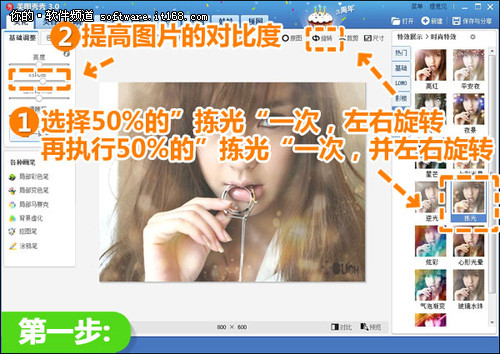
圖2
2、選擇“影樓”特效下的“阿寶色”特效,透明度設為50%,提升照片時尚感。
三聯推薦:點擊 免費下載美圖秀秀 查看更多美圖秀秀教程

圖3
3、選擇“影樓”特效下的“紫色幻想”特效,透明度設為50%,讓照片色調更朦胧。
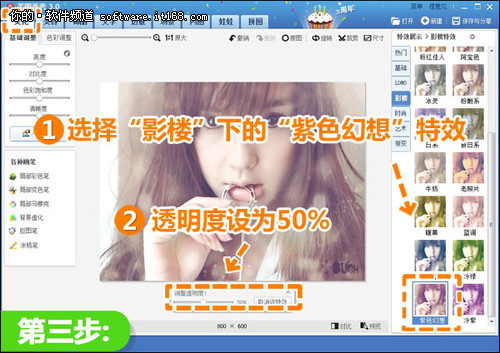
圖4
4、選擇“基礎”特效下的“銳化”特效;對照片進行色彩調整,讓照片偏青/偏紫/偏藍,將照片調成冷色調。
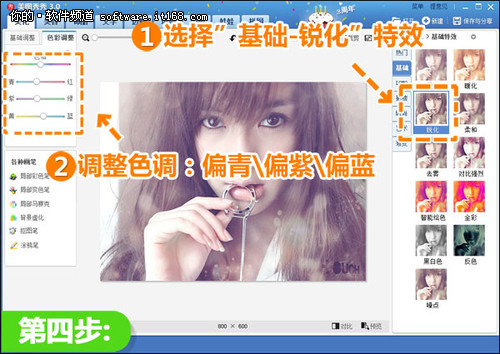
圖5
5、再稍稍提高色彩飽和度,讓照片色彩更豐富。
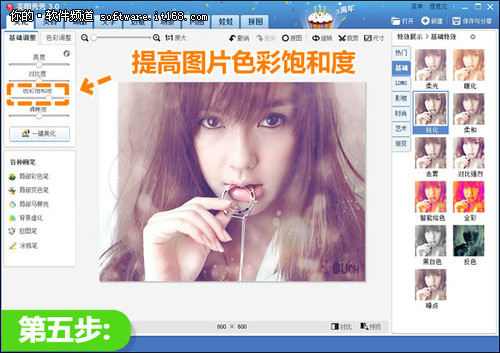
圖6
6、點擊“文字”標簽,在“文字模版-外文”模版裡,挑選一個好看的文字模版,調整模版大小放至照片合適的位置。

圖7
7、點擊“裁剪”按鈕,勾選“圓角裁剪”,然後選擇圓角為“大圓角”,點擊完成裁剪,增加照片精致感。

圖8
最後再來看下效果圖:

圖9
炫麗唯美的寫真就這樣完成了,是不是很簡單呢?生活化的自拍照經過改造馬上就令人眼前一亮,喜歡這個感覺的MM也找出自拍照試試吧!
- 上一頁:美圖秀秀 輕松讓照片變得唯美夢幻
- 下一頁:美圖秀秀如何制作卡通身份證教程
美圖秀秀教程排行
軟件知識推薦
相關文章
copyright © 萬盛學電腦網 all rights reserved



